PulseAudio позволяет пользователям выполнять сложные манипуляции со звуковыми данными, от микширования звуковых образцов до настройки аудиоканалов. Это также включает в себя мультиплексирование - метод, с помощью которого пользователи могут направлять разные аудиовыходы на разные динамики.
В этой статье содержится руководство о том, как настроить и начать использовать PulseAudio в ArchLinux.
Шаг 1. Обновите базу данных пакета
Сначала обновите базу данных пакетов, чтобы обновить список. Для этого выполните следующую команду:
$ sudo pacman -Syu
Шаг 2: Установите PulseAudio
Затем введите следующую команду для установки PulseAudio:
$ sudo pacman -S PulseAudio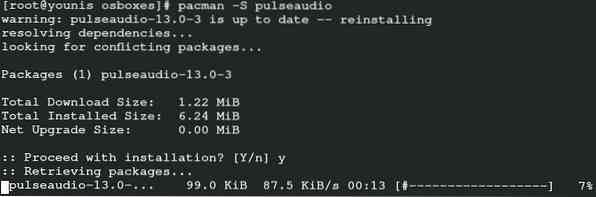
Эта команда установит PulseAudio в вашу систему.
Шаг 3. Активируйте графический интерфейс пользователя
В официальном репозитории ArchLinux доступно множество вспомогательных утилит, которые позволяют выбирать между использованием графического интерфейса или интерфейса командной строки в качестве интерфейса по умолчанию для PulseAudio. В целях этой демонстрации мы будем использовать три разные утилиты с графическим интерфейсом, чтобы начать работу с PulseAudio.
Регулятор громкости PulseAudio
PulseAudio лучше всего подходит тем, кто увлекается приложениями Genome ToolKit. Выполните следующую команду, чтобы установить PulseAudio Volume Control:
$ sudo pacman -S pavucontrol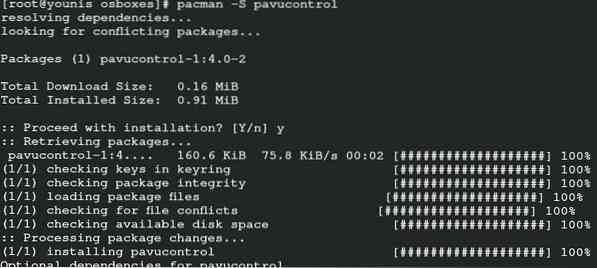
PulseAudio Manager
PulseAudio Manager - отличный вариант для тех, кто только начинает работать с PulseAudio. Менеджер имеет довольно простой интерфейс и к нему довольно легко привыкнуть. Введите следующую команду, чтобы запустить установщик:
$ yay -S paman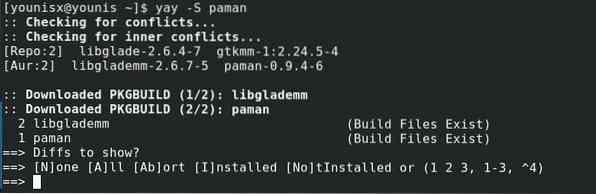
kMix
Если вы уже используете плазму KDE, вы также должны получить kMix. Выполните следующую команду, чтобы установить kMix:
$ sudo pacman -S kmix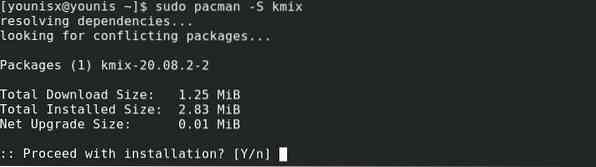
kMix теперь должен быть установлен в вашей системе.
Шаг 4. Начало работы с PulseAudio
Теперь мы покажем вам краткое изложение каждой из рекомендуемых нами функций интерфейса пользователя:
Регулятор громкости PulseAudio
Перейдите к поисковому запросу и введите «PulseAudio Volume Control», затем щелкните значок функции регулировки громкости.
Интерфейс включает в себя множество вкладок. В Воспроизведение Вкладка включает параметры для изменения настроек громкости.
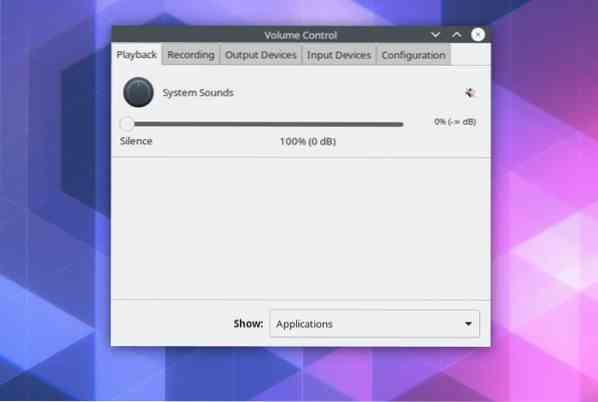
В Запись На вкладке перечислены все приложения, которые сохраняют аудиовыход из определенных или всех источников.
Щелкните значок Устройства вывода вкладка, чтобы увидеть параметры для настройки смещения задержки. На этой вкладке также перечислены все устройства, предназначенные для передачи аудиовыхода на устройства вывода.
Чтобы увидеть перечисленные устройства, используемые для обнаружения аудиовходов, щелкните значок Устройства ввода вкладка.
В Конфигурация Вкладка позволяет выбрать звуковой профиль, наиболее подходящий для характеристик вашей системы. Звуковой профиль особенно важен, так как он способствует четкой передаче звука.
Каждая вкладка имеет три кнопки в правом верхнем углу. Эти кнопки Отключение / включение звука, одновременная блокировка каналов и установка в качестве резервного, в порядке слева направо.
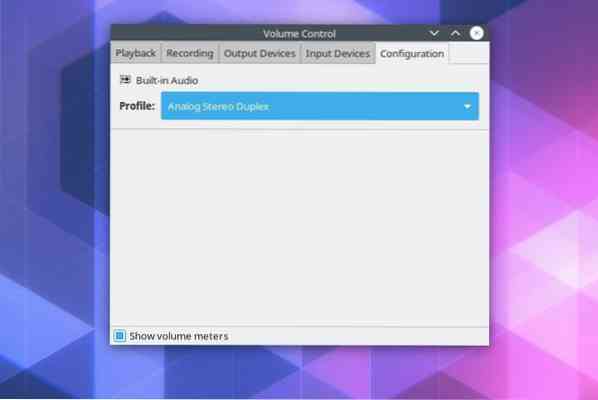
В Блокировать каналы вместе Кнопка позволяет пользователю вручную изменять левый-правый аудиовыход, в то время как Установить как резервный опция устанавливает один из источников звука в качестве запасного на случай сбоя воспроизведения. Вы также можете отключить / включить любой отдельный источник звука.
kMix
kMix также имеет очень удобный интерфейс, который можно использовать для управления аудиовыходом. Например, вы можете настроить параметры звука, открыв диалоговое окно регулировки громкости через значок динамика в нижнем левом углу.
Заключение
В этом руководстве показано, как настроить PulseAudio в системе ArchLinux. PulseAudio дает своим пользователям лучший контроль над своим аудиовыходом. Мы рекомендуем вам также установить kMix, PulseAudio Manager и PulseAudio Volume control для взаимодействия с PulseAudio в графическом интерфейсе пользователя.
Это на сегодня. Мы надеемся, что вы нашли это руководство полезным и легким для понимания. Оставайтесь с нами на linuxhint.com для получения дополнительных статей и руководств.
 Phenquestions
Phenquestions


